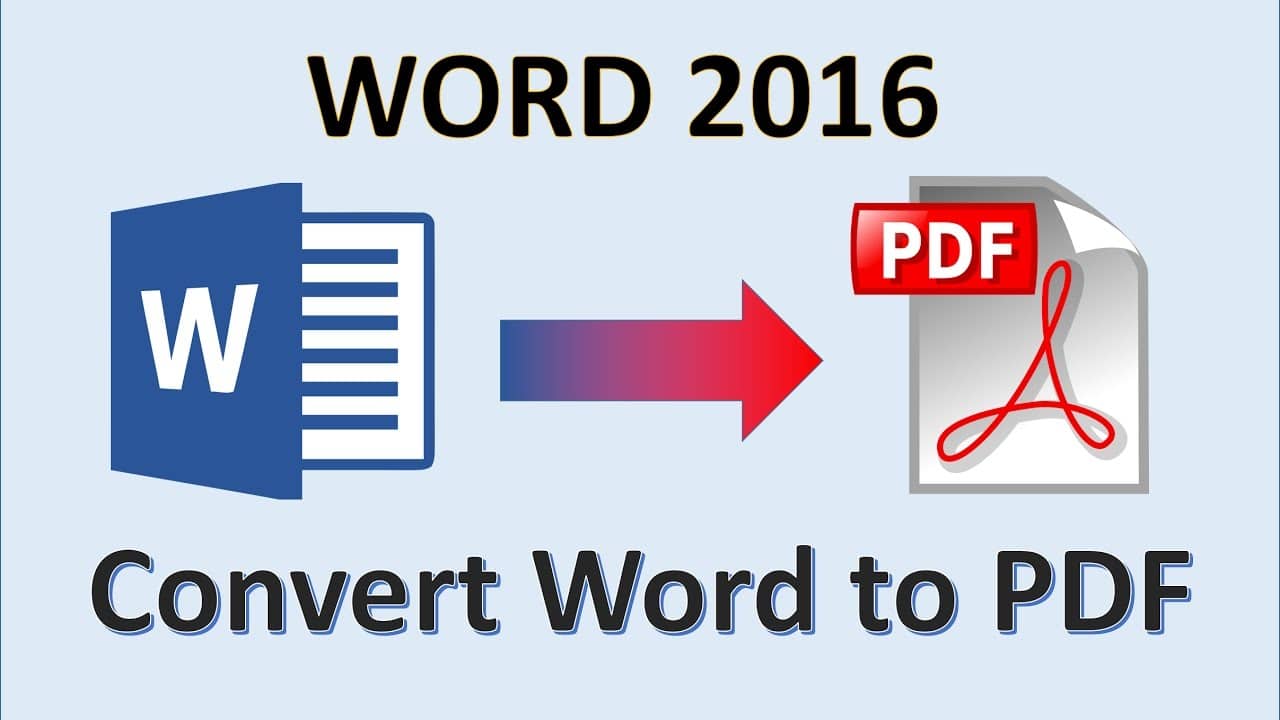1,2K
Jak převést dokumenty aplikace Word do formátu PDF je uvedeno zde pomocí bezplatných nástrojů. Pokud dokument aplikace Word posíláte e-mailem nebo jej šíříte na internetu, převodem do formátu PDF odstraníte problémy s kompatibilitou s ostatními uživateli.
Převod aplikace Word do formátu PDF pomocí aplikace Microsoft Word
Po otevření dokumentu ve Wordu jej můžete uložit v různých formátech souborů – včetně PDF.
- Otevřete příslušný dokument v aplikaci Microsoft Word.
- Klikněte na „Soubor“ a vyberte možnost „Uložit jako“.
- Otevře se nové dialogové okno, ve kterém můžete zadat umístění, název a typ souboru.
- Zvolte formát „PDF“ v části „Typ souboru“ a klikněte na „Uložit“.
- Dokument bude poté převeden do souboru PDF a uložen do vybraného umístění.
Převod souboru aplikace Word do formátu PDF
Ve Wordu 2016 můžete také uložit jakýkoli dokument ve formátu PDF, ale postup je trochu jiný:
- Otevřete požadovaný dokument v aplikaci Word.
- Klikněte na položku „Soubor“ na panelu nabídek. Poté vyberte možnost „Export“.
- Klikněte na tlačítko „Vytvořit dokument PDF/XPS“.
- Otevře se nové okno, ve kterém můžete zadat název a umístění souboru. Zkontrolujte také, zda je typ souboru nastaven na „PDF“.
- Kliknutím na „Publikovat“ vytvoříte nový soubor PDF.